Win7系统自带截图工具,但近期有用户反映,这个截图工具打不开了,并提示截图工具当前未在计算机上运行,这是怎么回事呢?Win7系统电脑截图工具打不开无法使用怎么办?请看下文具体解决方法。

解决方法:
1、首先打开计算机进入c盘,如图所示;

2、然后在右上角输入“tpcps.dll”进行搜索,如图所示;

3、出现搜索结果后,右键点击第一个“tpcps.dll”打开菜单,选择“注册DLL”;
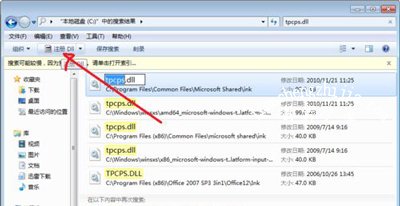
4、之后出现注册成功提示,然后再打开截图工具就可以使用了。
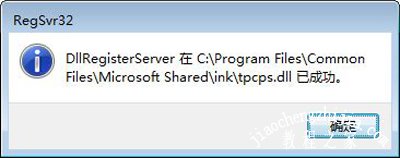
Win7系统常见问题解答:
Win7系统运行软件提示此程序需要丢失的windows组件的解决方法
Win7系统电脑无法连接局域网怎么解决
Win7系统虚拟磁盘管理器提示硬盘参数错误的解决方法














